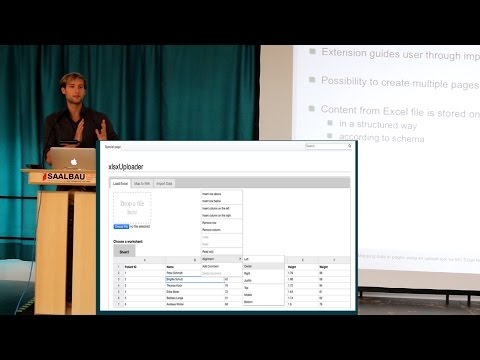Mac კომპიუტერებისთვის OS X Lion ოპერაციული სისტემის გამოშვებით, Apple– მა შეწყვიტა ფიზიკური საცალო დისკების ტრადიციული გავრცელება და სამაგიეროდ შესთავაზა OS– ს ჩამოტვირთვა Mac App Store– ის საშუალებით. ამან მომხმარებლებს მრავალი შეკითხვა დაუტოვა ინსტალაციისა და ხელახალი ინსტალაციის ამოცანების შესრულებასთან დაკავშირებით, რომლებიც წარსულში მოითხოვდა ფიზიკურ დისკს. ეს სტატია გაგიძღვებათ OS X Lion– ის ხელახალი ინსტალაციის პროცესში.
ნაბიჯები

ნაბიჯი 1. დაიჭირეთ "Command" და "R" ღილაკები, სანამ თქვენი Mac ჩატვირთვისას
ეს საშუალებას მოგცემთ აირჩიოთ ჩატვირთვის მრავალი ვარიანტი.

ნაბიჯი 2. აირჩიეთ "აღდგენის HD" მოთხოვნისთანავე და დააწკაპუნეთ მის ქვემოთ არსებულ ისარზე აღდგენის რეჟიმში ჩატვირთვის მიზნით
შეიძლება რამდენიმე წუთი დასჭირდეს აღდგენის რეჟიმში ჩატვირთვას.

ნაბიჯი 3. აირჩიეთ "ხელახლა დააინსტალირეთ Mac OS X" Mac OS X Utilities დიალოგში, რასაც მოჰყვება ღილაკი "გაგრძელება"

ნაბიჯი 4. შეარჩიეთ დისკი ან მოცულობა, რომელზეც გსურთ ხელახლა დააინსტალიროთ ლომი და მიჰყევით ეკრანზე მითითებებს, რომ დაასრულოთ ინსტალაცია
შენიშვნა: ეს ვარიანტი მოითხოვს ინტერნეტ კავშირს, რათა ჩამოტვირთოთ ოპერაციული სისტემა Apple სერვერებიდან.
ვიდეო - ამ სერვისის გამოყენებით, ზოგიერთი ინფორმაცია შეიძლება გაზიარდეს YouTube- თან

Რჩევები
- თქვენ შეგიძლიათ გახსნათ Launchpad OS X Lion– ში მორგებული მალსახმობების ან ცხელი კუთხეების გამოყენებით სისტემის პარამეტრებში.
- გადაფურცლეთ პროგრამების გვერდებს შორის Launchpad– ში მაუსის დაწკაპუნებით და დაჭერით და მარცხნივ ან მარჯვნივ გადახვევის ჟესტის გაკეთებისას, ან გამოიყენეთ ორი თითის ჟესტი თქვენს ტრეკპადზე.